

Copyright(C) 2000-05-31,2010 M . Tsukui, Suginami Junior and Senior High School affiliated with Bunka Women's University All rights reserved. |
GIMP-文字入力の方法-
【文字入力の方法】
ここでは、画像に文字を貼り込む方法について説明いたします。
写真画像を中心に、何かキャッチコピーを考えて、その画像に貼り付けてみましょう。
実際の課題をこなすには、元の画像は各自お気に入りのものを選択しましょう。
この例では学校紹介のポスターを作成するという設定で説明をして参ります。
1.
これから説明するテキストツールを使う前に、文字色に使用するための色をあらかじめ設定しておいて下さい。
画面左端のテキストボックスの中で『A』というアイコン(テキストツールといいます)をクリックして下さい。
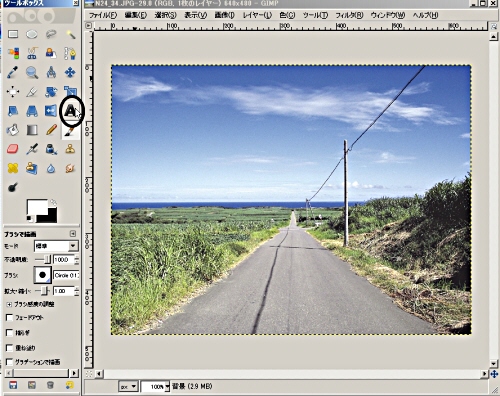
画面左端のテキストボックスの中で『A』というアイコン(テキストツールといいます)をクリックして下さい。
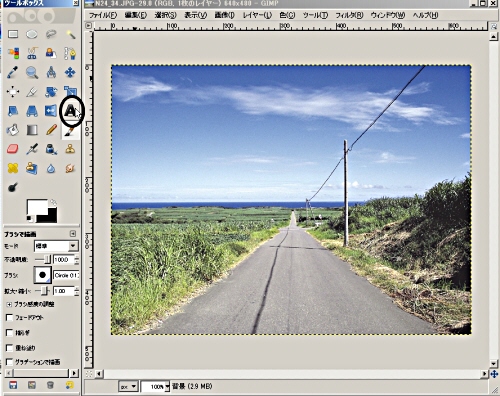
2.
画面上のマウスポインタは次のように変わります。
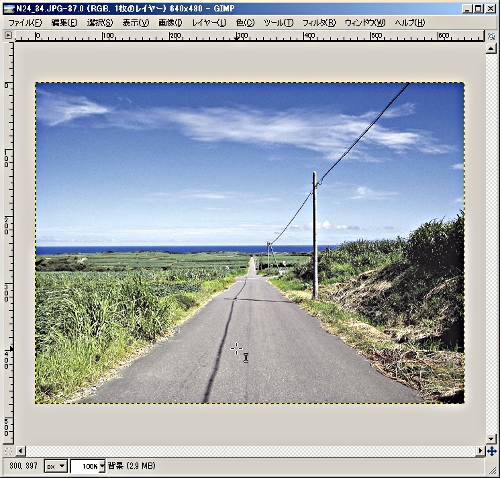
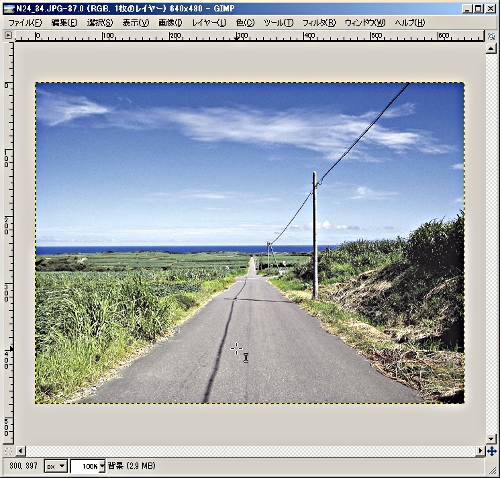
3.
マウスポインタを希望の場所に移動してクリックすると、画面には次のようなテキストというダイアログボックスが表示されます。
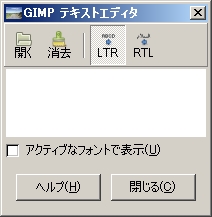
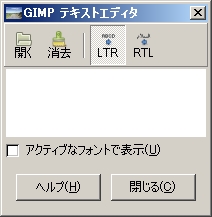
4.
表示したい文字列を入力後、書体やサイズを設定して、[OK]ボタンを押してください。
ここでは、『HGSSoeiKakupoptai』というフォントを選択してみました。
文字色は描画色で塗りつぶされますので、あらかじめ希望の色に設定しておく必要があります。

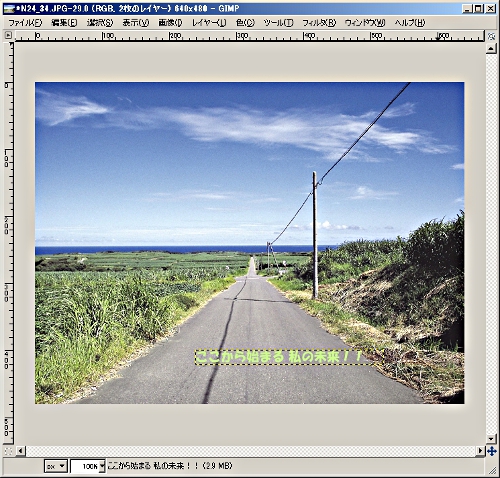
ここでは、『HGSSoeiKakupoptai』というフォントを選択してみました。
文字色は描画色で塗りつぶされますので、あらかじめ希望の色に設定しておく必要があります。

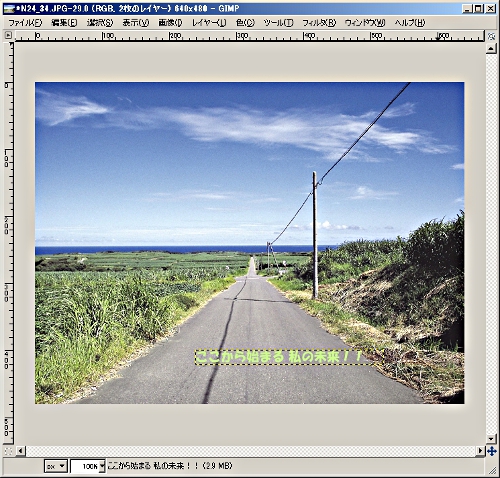
5.
色を変えてから、もう一つ、文字列を貼り付けてみました。画面左上あたりに、『2010』などという年度を入れるとよりポスターらしくなります。
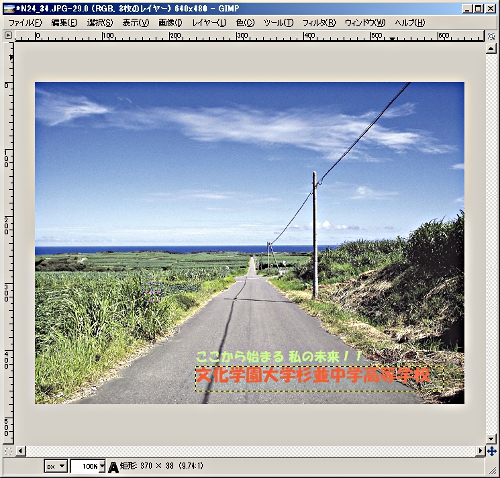
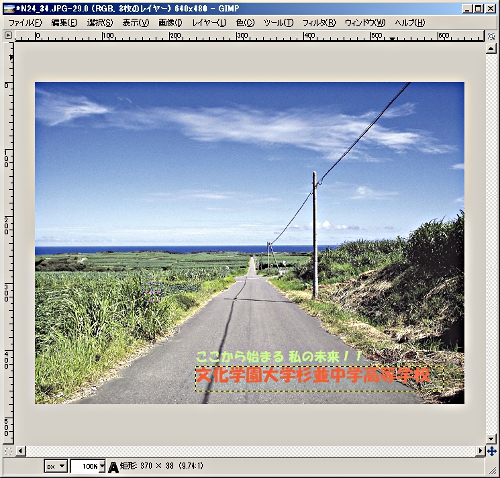
GIMP MENUへ